- 1. Brug krydset på fanen
- 2. Dobbeltklik på fanen
- 3. Klik på fanen med den midterste museknap.
- 4. Tryk på SHIFT-knappen og klik på fanen.
- 5. Ved at trykke på CTRL + W
- 6. Brug musens gestus
- 7. Højreklik på fanen, og vælg Luk.
- 8. Brug sidebjælken
- Luk alle fanerne på én gang
- Brug af task manager i Chrome
- Chrome multiprocessing arkitektur
- Sådan lukker du hurtigt en fane i krom, der ikke lukker
- Sådan lukkes kun kun en fane i chrom-hurtigtaster
- Sådan lukkes en side, der ikke lukker i Google Chrome metode nr. 2
Det er ingen hemmelighed, at mange ting i Opera kan gøres på flere måder. For eksempel tællede jeg så mange som 8 tabuleringslukningsmuligheder og så mange måder.
1. Brug krydset på fanen
Dette er nok den mest populær måde . Hvis der er mange faner åbne, vises korset kun på den aktive indgang dette øjeblik fane.
I indstillingerne kan du generelt forhindre browseren i at vise lukkeknappen. For at gøre dette skal du trykke på tastekombinationen CTRL + F12 , gå til fanen Avanceret og derefter vælge fanerne og trykke på knappen.
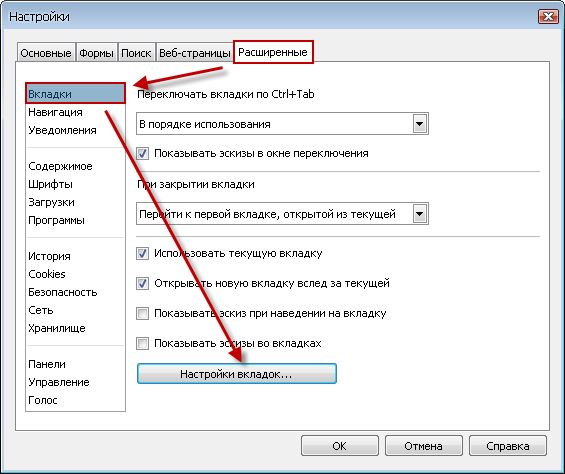
Fjern markeringen i feltet og klik på OK .
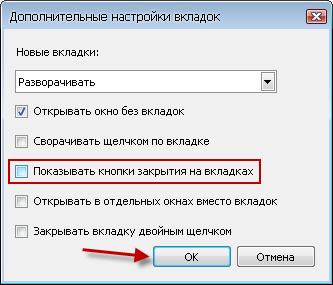
2. Dobbeltklik på fanen
For at lukke faner dobbeltklik , skal du først aktivere denne mulighed i indstillingerne. Du kan nå det på samme måde som i den tidligere version. Først i slutningen sætter du et kryds ved siden af varen.
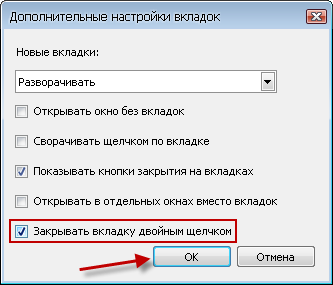
3. Klik på fanen med den midterste museknap.
Denne metode giver dig mulighed for at lukke en fane, selvom den ikke er aktuelt og ikke har en tæt knap.
4. Tryk på SHIFT-knappen og klik på fanen.
Muligheden er i det væsentlige identisk med den foregående.
5. Ved at trykke på CTRL + W
En bekvem måde at lukke den aktuelle fane på, hvis du ikke vil nå til musen.
6. Brug musens gestus
Hold den højre museknap nede og lad den flytte ned og derefter til højre. Slip knappen.
7. Højreklik på fanen, og vælg Luk.
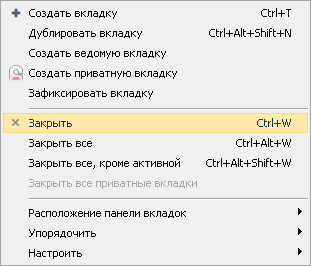
8. Brug sidebjælken
Tryk på F4- tasten på tastaturet for at åbne sidepanel hvis den endnu ikke er åben. Klik på Windows- knappen på den lodrette bjælke.
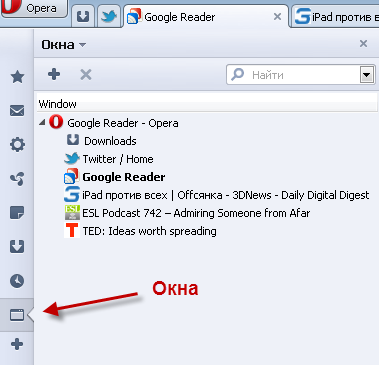
Hvis den ikke eksisterer, skal du klikke på "+" -tegnet og lægge en afkrydsning ved siden af Windows .
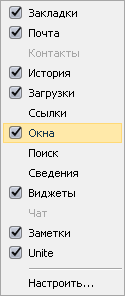
I sidebjælken kan du lukke fanerne med den midterste museknap. Du kan endda vælge en hel gruppe faner ved hjælp af SHIFT- og CTRL- tasterne, og tryk derefter på DELETE- tasten.
Luk alle fanerne på én gang
Hvis du skal lukke alle (eller næsten alle) åbne faner, kan du bruge en af særlige hold til lejligheden.
- Tryk på CTRL + F12
- Vælg sidste faneblad udvidet
- I blokken til venstre skal du vælge sidste afsnit ledelse
- På listen Keyboard Profiles skal du vælge Opera 9.2 Compatible
- Klik på OK
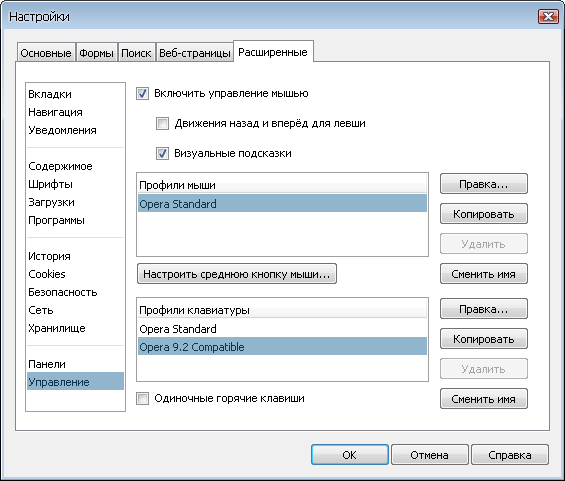
Klik højreklik klik med musen på en hvilken som helst åben fane, og vælg en af følgende muligheder i den viste menu:
- Luk alle (eller tryk på CTRL + ALT + W )
- Luk alt undtagen aktivt (eller tryk på CTRL + ALT + SHIFT + W )
- Luk alle private faner (ingen standard tastaturgenvej)
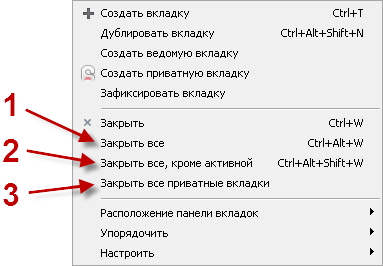
Selvfølgelig vil alle de nævnte metoder ikke tillade at lukke. Men så er det opfattet. Right?
Glem også om kurven, som er placeret øverst til højre i browservinduet. Faner kommer ind i det efter lukning. Og hvis du ved et uheld lukker en fane, skal du bare trykke på CTRL + Z og den åbnes igen.
Bemærk: Fra den 12. version af browseren er kurvikonet erstattet af en knap i form af en lille trekant. I dette tilfælde forbliver funktionerne de samme.
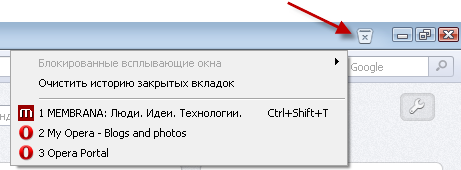
Jeg håber jeg savnede ikke noget? Hvis du har noget at tilføje, skriv i kommentarerne.
Hvis du ikke fungerer korrekt, kan du bruge Task Manager i Chrome eller Windows for at tvinge dem til at lukke . Chrome bruger en "multiprocessorarkitektur", dvs. processer i det kører uafhængigt af hinanden. Problemet i en fane må således ikke påvirke driften af andre faner eller browserens overordnede lydhørhed.
På mange måder fungerer task manager som en hospital monitor. Med det kan du spore effektiviteten af interne processer. Hvis browseren er langsom, skal du åbne Task Manager for at lære mere om hver aktiv proces og luk processen, der tager mange ressourcer.
Brug af task manager i Chrome
følg næste trin for at åbne task manager .
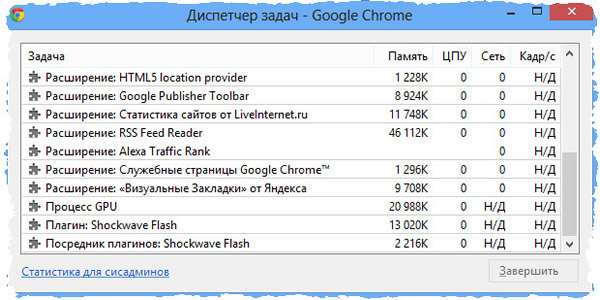
- Vælg den proces, du vil lukke, i dialogboksen, der vises. På listen vil du se fem slags processer.
- Browser. Denne proces styrer alle åbne faner og windows samt holder styr på dem mistænkelig aktivitet . Luk denne proces, hvis du skal tvinge alle browseraktiviteter til at afslutte.
- Renderer. Hver af de angivne faner og programmer svarer til rendererprocessen. Luk en fane eller et program, hvis det ikke vises korrekt.
- Plugins. Hvis en webside bruger en særlig proces til at vise medier på en side, vises denne proces, også kendt som et plugin, på listen. De mest almindelige typer plugins er Flash, Quicktime og Adobe Reader . Luk plugin'en, hvis du mener, at siden gennem den er langsom.
- Udvidelse. Alle udvidelser, der kører i browseren i baggrunden, er angivet.
- GPU ( grafikprocessor ). Denne proces styrer grafikdisplayet.
- Klik på Afslut proces.
For at åbne task manager kan du bruge kombinationen Shift + Esc-tast (Windows, Linux og Chrome OS).
Chrome multiprocessing arkitektur
Du har muligvis bemærket det i forsendelsen Windows opgaver (chrome.exe) eller i aktivitetsskærmen på Mac er der mange google poster Chrome, fordi processerne i forbindelse med faner, udvidelser, webapplikationer og plugins i Chrome er uafhængige af hinanden. Detaljeret information Du kan se forskellige processer i Chrome Task Manager. Således har problemet med en proces ikke negativ indvirkning på andre processer eller på browserens hastighed som helhed. Denne udvikling kaldes i Chrome "Multiprocessor Architecture."
Når du f.eks. Søger på et websted, bruger Chrome til at behandle webstedets kode og dets korrekt display renderer eller visualiseringssystem. Da rendereren bliver vanskeligere med tiden, kan sommetider siderne gå ned på grund af dette.
Ved at dele forskellige processer leverer Chrome fordelene nedenfor.
- Effektivitet: Hvis fanen går ned, eller der er et problem på det, der stopper rendereren, påvirker det ikke andre faner, som andre renderere bruger. Browseroperationen bliver heller ikke udført unormalt.
- Sikkerhed: Hver renderer arbejder i isoleret software miljø . Det betyder, at han næsten har nej direkte adgang til disk, netværk eller display. Alle hans anmodninger skal gennemgå en browserproces. Således overvåger browseren enhver mistænkelig aktivitet.
- ydeevne: moderne computere få et par stykker centrale behandlingsenheder (CPU). Multiprocessorarkitekturen udnytter ydeevnen af sådanne processorer. Når du også lukker en fane, der er knyttet til en renderer, returneres al sin hukommelse til systemet, så andre processer kan bruge den.
På internettet, som i svigermandens liv og hele tiden for at dukke op nyt, bruger du meget kloge måder (fælder) til at bedrage.
En af dem er installation særlige scripts tillader ikke brugeren google browser Chrome lukke åbne faner.
Alle forsøg på at lukke en fane i krom mislykkes - de er blokeret, men det kan gøres. Nedenfor findes to måder: Brug af task manager og hotkeys.
Sådan lukker du hurtigt en fane i krom, der ikke lukker
For at lukke fanen i Google Chrome, som ikke vil lukke, skal du køre

I det som i billedet ovenfor fremhæves Google Chrome og i bunden klik for at afslutte processen.
Kun her finder du et ubehageligt øjeblik - browseren lukker helt sammen med alle indgående meddelelser.
Sådan lukkes kun kun en fane i chrom-hurtigtaster
Klik i krom på ethvert sted på den side, du vil lukke, og tryk derefter på tastaturgenveje CTRL + F4 eller CTRL + W på tastaturet.
Bemærk også følgende genvejstaster. Hvis du trykker på CTRL + T på tastaturet, åbnes den ny fane , CTRL + SHIFT + T - den sidste, som du smækkede åbner.
Det er alt - i fremtiden forsøge at undgå sådanne websteder, eller bedre endnu, installer godt antivirus - de blokerer sådanne ressourcer Held og lykke.
Hvis du ofte kommer til websteder, hvor du ikke kan lukke siden, så løsningsmetoden, sider der ikke lukker her
Så der er situationer, hvor phishing-websteder, der har formularen askfdoasd8.ru og design fra Bk.com, ikke lukker. Kaster ud af vinduet, ala "Forlad ikke webstedet eller Boeing 747 nedbrud i vinduet" og andet nonsens, der kommer til at tænke på svindlere. Så dette websted (af en eller anden grund til nu) kan ikke lukkes. Du klikker på krydset eller Ctrl + W, og meddelelsen vises igen.
Så den første ting du behøver at vide er den legendariske task manager. Kombination af alt nøgler + ctrl + del eller ctrl + skift + esc
I det kan du altid gennemføre et hængende program eller proces.
Åbn og luk din browser. Du kan have Firefox eller Opera i min Google Chrome. Men på denne måde vil du lukke hele google Chrome.
Så tryk på alt + ctrl + del - Task Manager - Detaljer - Vælg fra google liste Chrome eller din browser og klik på Afslut proces træ. Denne metode virker altid.
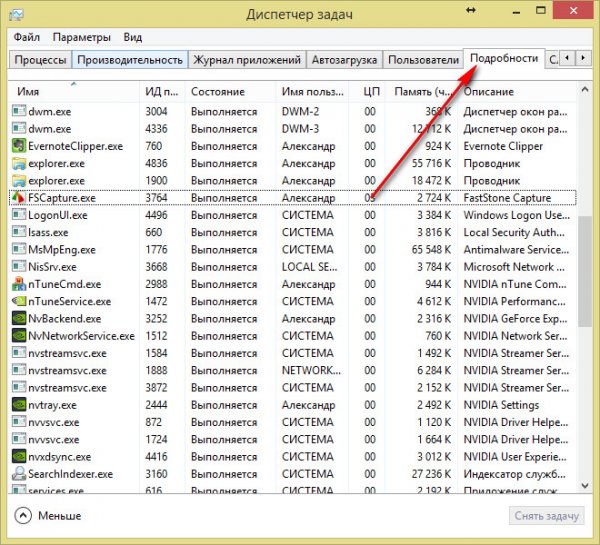
Sådan lukkes en side, der ikke lukker i Google Chrome metode nr. 2
Den anden løsning er at fuldføre processen selv direkte i Google Chrome. Da Opera og Firefox allerede bruger Chrom, ser alt ud til at være det samme med disse browsere. Afslut processen, der ikke lukkes ved at trykke på tasterne shift + esc eller gå til Menu - Tools - Task Manager
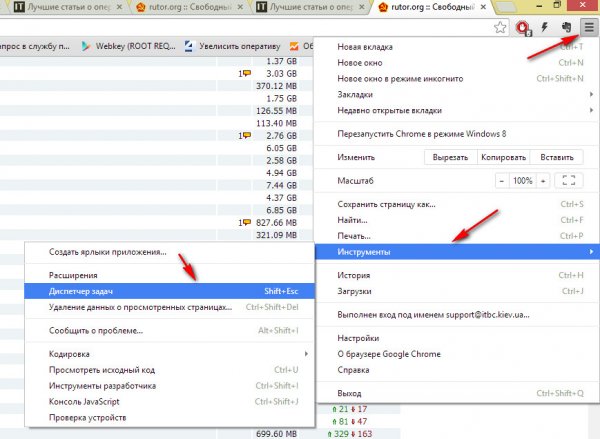
Find en frosne fane eller flere fra listen. skift nøgle og klik for at afslutte processen.
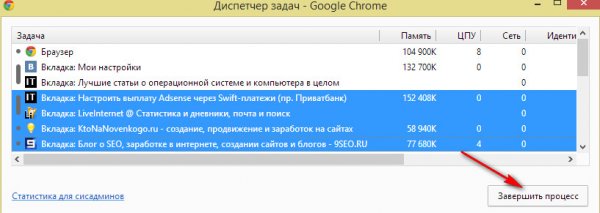
Alle unødvendige ( phishing-sider, der ikke kan lukkes ) er lukket, og vi kan sikkert arbejde videre
Dette er måder at fuldføre en proces, der ikke kan lukkes. Det er så tilfældigt, at dette også er, hvordan man lukker scam-siden. Google Chrome bekæmper aktivt phishing-websteder. Ærlig at sige sikkerhed generelt på grund af bindingen til telefonnummeret kom på nyt niveau og pirater lever lidt sværere. Hele verden, lad dine sider, der ikke kan lukkes, altid lukkes og ikke forstyrre dit arbejde!
Relaterede artikler
Right?Jeg håber jeg savnede ikke noget?
